Kaip leisti kažkam kitam naudotis kompiuteriu, nesuteikiant jiems galimybės naudotis visomis jūsų paslaugomis

Jei leisite ką nors naudoti savo kompiuterį, jie galės pasiekti prieigą prie išsaugotų slaptažodžių, skaityti jūsų el. Laišką, pasiekti visi jūsų failai ir dar daugiau. Vietoj to, kad žiūrėtumėte per pečius, tiesiog naudokite savo operacinės sistemos svečių sąskaitos funkciją.
Svečių sąskaitos randamos visose stalinių operacinių sistemų sistemose - nuo Windows ir Mac iki Ubuntu, "Chrome" OS ir kitų "Linux" paskirstymų. "Guest" paskyra nėra įjungta pagal numatytuosius nustatymus sistemoje "Windows", taigi jūs turite atsisakyti savo galimybės ją naudoti.
Kodėl turėtumėte naudoti svečių sąskaitas
SUSIJĘS: Kodėl kiekvienas vartotojas turi turėti kompiuteryje? Savo vartotojo abonementas
Mes aptarėme, kodėl gera idėja naudoti atskiras "Windows" naudotojų paskyras, o svečio paskyros naudojimas yra idealus dėl tos pačios priežasties. Nereikia kurti specialios vartotojo paskyros, skirtos laikiniems svečių vartotojams. Integruota svečio paskyra suteikia jūsų draugams ribotą prieigą, leidžiančią jiems palikti juos kartu su savo kompiuteriu ir leisti jiems naršyti internete, nesuteikiant jiems prieigos prie visų jūsų slaptažodžių, privačių dokumentų, el. Pašto, socialinių tinklų paskyrų, naršyklės istorijos ir visko. kitaip jūs darote savo kompiuteryje.
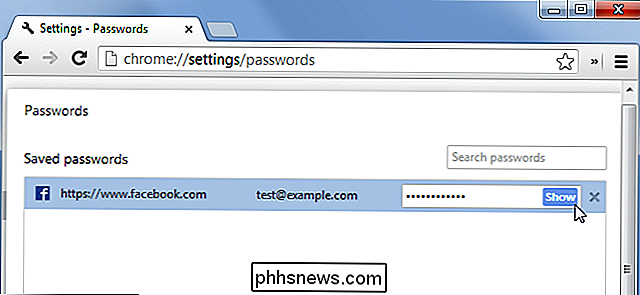
Svečių sąskaitose negalima įdiegti programinės įrangos, sukonfigūruoti aparatūros įrenginius, keisti sistemos nustatymus ar net sukurti slaptažodį, kuris taikomas svečio paskyrai. Svečių sąskaitos gali išjungti kompiuterį, tai yra tiek pat žalos, kiek jie gali padaryti.
Svečių paskyra leidžia vartotojams naršyti žiniatinklį ir naudoti įprastas programas, todėl tai yra puikus būdas suteikti kitiems prieigą prie jūsų kompiuterio be jausmo priversti pažvelgti per pečių. Netgi tas, į kurį pasitikite, gali piktybiškai nepasiekti jūsų asmeninių duomenų, jie gali atidaryti jūsų naršyklę, eikite į "Gmail", kad patikrintumėte savo el. Paštą ir pamatytumėte gautuosius, jei jau esate prisijungę. Jie turės atsijungti ir prisijungti prie savo paskyros, ir, kai baigsite, turėsite prisijungti prie savo paskyrų. Vietoje to naudokite svečio paskyrą.
Įgalinimo svečio abonemento įjungimas sistemoje Windows
Įgalinti svečio paskyrą skiriasi "Windows 7" ir "8", o ne "Windows 10". "Windows 7" ir "8" versijose galite įjungti svečio paskyra gana lengvai. Iš darbalaukio spustelėkite meniu Pradėti ir pradėkite spausdinti "vartotojo abonementus". Paspauskite "Vartotojų abonementai" paieškos rezultatuose. Iš šio meniu lango spustelėkite "Tvarkyti kitą paskyrą".
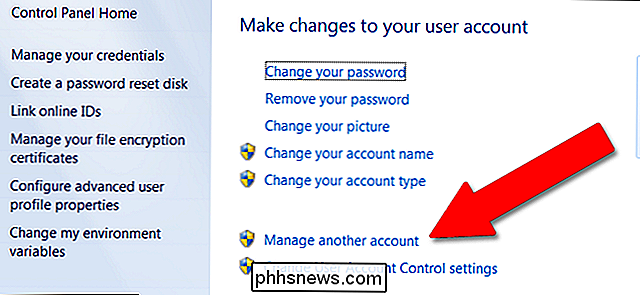
Spustelėkite "Svečias". Jei svečio abonemento funkcija išjungta, spustelėkite "Įjungti".
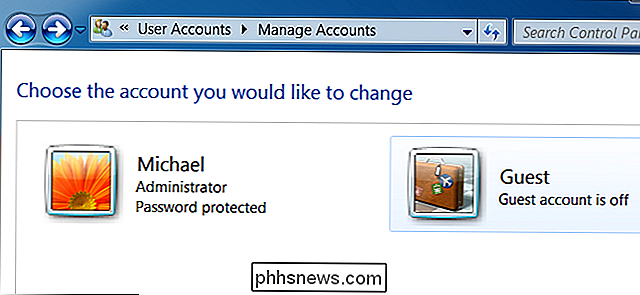
SUSIJĘS: Kaip sukurti svečių sąskaitą sistemoje "Windows" 10
"Windows 10", deja, šiek tiek paslėpia šią funkciją ... iš dalies todėl, kad "Microsoft" norėtų, kad jūs naudotųsi šiek tiek duomenų saugumu, o iš dalies todėl, kad jie norėtų, kad visi naudotųsi oficialiomis "Microsoft" naudotojų paskyromis. Įgalinus svečio (arba "lankytojo" paskyrą) reikalaujama administratoriaus prieigos ir šiek tiek komandinės eilutės, tačiau visa tai paaiškinta šiame vadove.
Įjungus svečio paskyrą, jis bus rodomas kaip atskiras vartotojas paskyros apatiniame kairiajame prisijungimo ekrano kampe. Kiekvienas gali prisijungti kaip svečio paskyra po kompiuterio įkėlimo arba prieigos prie jo, kai jis užrakintas.
Galite atsijungti nuo dabartinės vartotojo abonemento arba naudoti perjungimo vartotojo funkciją, kad liktumėte prisijungti, atidarytumėte programas ir užrakintumėte paskyrą leidžiant svečiui naudotis kompiuteriu.
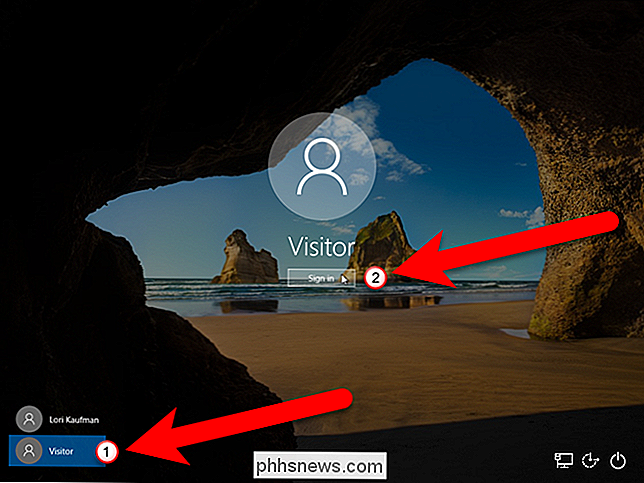
Kai baigsite, jie gali atsijungti nuo svečio paskyros. Atkreipkite dėmesį, kad jų naršymo istorija, prisijungusios svetainės ir visi kiti failai ar duomenys, kuriuos jie paliko, lieka prieinami būsimiems svečio paskyros vartotojams. Svečio vartotojai turėtų atsijungti nuo bet kokių svetainių, kuriose jie naudojosi, arba tiesiog naudodami naršyklės privataus naršymo funkciją svečių sąskaitoje.
Jei esate susirūpinę, kokius failus svečio vartotojas gali pasiekti, nedvejodami prisiregistruokite kaip svečio vartotojas ir apsukti aplink. Pagal numatytuosius nustatymus failai neturėtų būti prieinami tol, kol jie saugomi aplankuose, esančiuose vartotojo aplanke C: Users NAME, tačiau failai, saugomi kitose vietose, pvz., D: partition, gali būti prieinami. Galite užrakinti bet kuriuos aplankus, kurių nenorite, kad svečiai galėtų pasiekti, naudodami saugos ypatybių dialogą.
Jei norite, galite taip pat pervadinti savo "Windows" svečių sąskaitą.
"MacOS" įgalinimas svečio sąskaitoje
"Mac" sistemoje galite prisijungti kaip svečio vartotojas, prisijungimo ekrane pasirinkę svečio vartotojo paskyrą. Jei ši parinktis negalima, ją turėsite įjungti.
Darbalaukyje spustelėkite sistemos dėžutės piktogramą Sistemos nustatymai (su įrankiu). Spustelėkite "Vartotojai ir grupės".
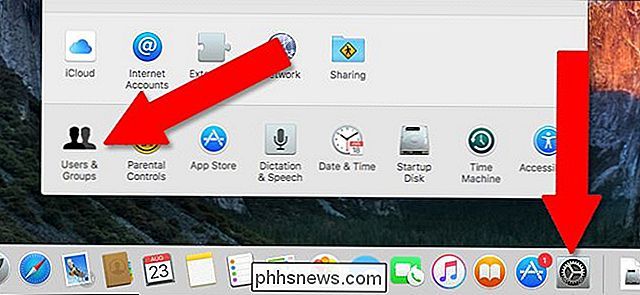
Spustelėkite užrakto piktogramą apatiniame kairiajame kampe, tada įveskite administratoriaus slaptažodį, kad galėtumėte naudotis išplėstinėmis funkcijomis.
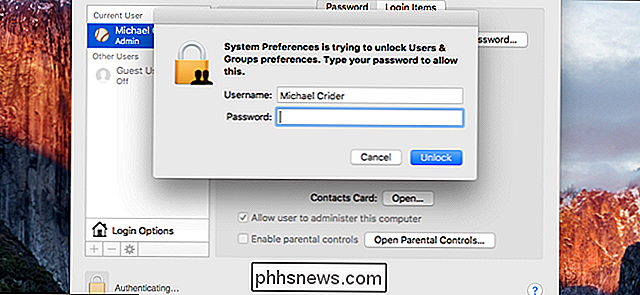
Spustelėkite "Svečio vartotojas", tada spustelėkite žymės langelį šalia "Leisti svečiams prisijungti prie šio kompiuterio". Negalima spustelėkite "Leisti lankytojams prisijungti prie bendrai naudojamų aplankų", nebent norite suteikti jiems prieigą prie jūsų asmeninių failų.
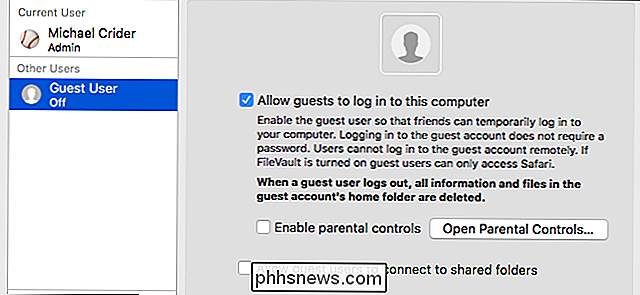
Išsiregistruoti. Dabar jūs turite svečio vartotojo paskyrą, prieinamą be slaptažodžio. Kai svečias prisijungs, visi jų duomenys bus ištrinti (skirtingai nuo "Windows").
"Guest Account" naudojimas Ubuntu
"Ubuntu" svečio paskyra išjungta. Prisijungimo ekrane galite pasirinkti "Svečių vartotojas", kad prisijungtumėte kaip svečio paskyra. Kaip ir "macOS", visi jų duomenys bus išvalomi, kai jie baigsis ir išeis iš svečio paskyros.
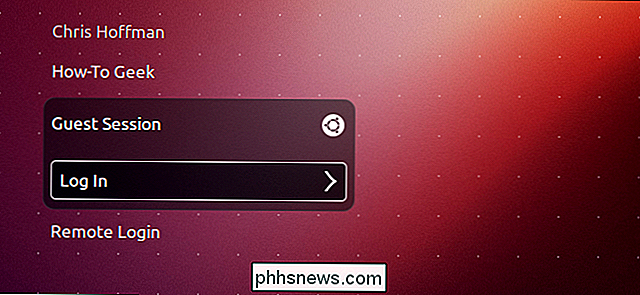
"Guest" paskyros naudojimas "Chromebook"
SUSIJUSIOS: Kaip "Chromebook" užrakintas, kad apsaugotumėte jus
"Google" "Chromebook" taip pat siūlo svečio režimą. Kaip ir "macOS" ir "Linux", visi svečio vartotojo duomenys bus automatiškai ištrinami, kai svečias prisijungs.
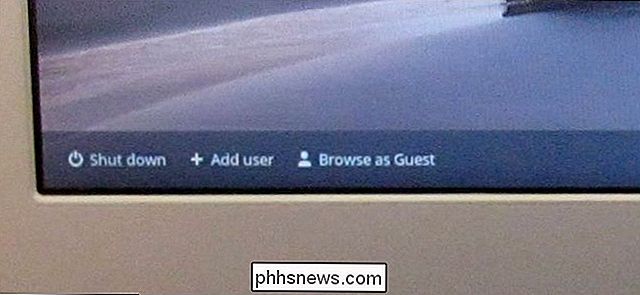

Kaip automatiškai įjungti ir išjungti savo lizdo kamerą
Jei turite "Nest Aware", sukurtą "Nest Cam", galite įrašyti vaizdo įrašą visą parą. Tačiau tai gali greitai išnaudoti jūsų pralaidumą ir duomenis, taigi, jei jums nereikia jo įrašyti per visas valandas, štai kaip automatiškai įjungti ir išjungti "Nest Cam" pagal jūsų buvimo vietą (naudojant "Home / Away Assist") arba " griežtas grafikas.

Kaip automatiškai išvalyti privačius duomenis, kai uždarote naršyklę
, Interneto naršyklės paprastai išsaugo jūsų asmeninę duomenų istoriją, slapukus, paieškas, atsisiunčiamus failus ir dar daugiau. Jei ją vis dar išvalysite, galite bet kurią naršyklę automatiškai išvalyti privačius duomenis, kai ją uždarysite. Atkreipkite dėmesį, kad jei nustatysite naršyklę, kad automatiškai išvalysite slapukus, kai ją uždarysite, turėsite prisijungti prie svetainių jūs naudojate kiekvieną kartą atidarę savo naršyklę.



